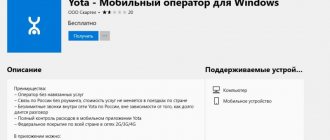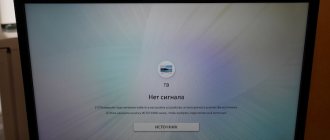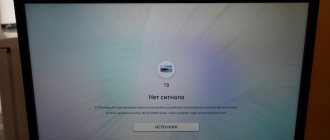Узнать уровень сигнала 3G/4G на модеме
Практически на любом модеме с технологиями 3G/4G можно узнать, какой уровень сигнала поддерживается техникой. Для этого достаточно посетить настройки, открыть пункт «Уровень сигнала». Иногда он обозначается как RSSI. Главное условие — соединить устройство с компьютером или ноутбуком.
После этого действия выполняют с такой последовательностью:
- Запуск программы для работы модема. Находить её значок легко, это займёт минимум времени.
- Посещение меню с настройками. Любой телефон может открывать его.
- Выбор пункта «Информация о модеме».
- Изучение строки «Уровень сигнала». В случае с Linux инструкция несколько отличается.
Обратите внимание. У большинства операторов разработаны собственные программы для модемов, благодаря чему проще отслеживать необходимые параметры. В случае с Мегафоном есть отдельная вкладка в разделе «Справка». Она называется «Диагностика».
Чтобы увидеть нужные цифры, достаточно открыть пункт, где отображается состояние сети. Там же отображается RSRQ, какой должен быть 4G — описано далее.
Каким должен быть сигнал SINR RSRP Yota
Далее подробно поговорим о параметрах для мобильного интернета, который предоставляет российская компания Yota. Параметр SINR/RSRP равняется 12. Это средний показатель мощности. Сигнал SINR RSRP измеряется в дБм. Если этот показатель не дотягивает до отметки 120, значит, сигнал LTE не отличается достаточной стабильностью и мощностью.
SINR сопоставляет сигналы и шумы в приемном канале. Если показатель будет равняться нулю, это значит, что уровень сигнала равен уровню шума. При положительном показателе сигнал должен быть больше шума. Если результат отрицательный, следовательно, сигнал меньше шума. В таком случае сетевое оборудование сможет принимать сигналы, но прием будет слабым и нестабильным.
В городе нужно больше внимания уделять показателю SINR. Он намного важнее, чем RSRP.
Для нормальной работы модема в мобильных сетях параметры будут примерно такими:
- SINR свыше 20 – в идеале. Добиться такого показателя в городе или за ним практически невозможно.
- 0-12 – удовлетворительно, подходит для работы с модемом.
- Меньше 0. Это слабое и нестабильное соединение. Пользование сетью затруднено.
Теперь рассмотрим показатели RSRP:
- -75 и менее – отличный уровень, добиться которого также почти что нереально.
- -90 до -95 – среднестатистические значения.
- -95 и более – слабое качество.
Перед приобретением отдельной антенны для своего сетевого оборудования, нужно обратить внимание на уровень сигнала. Эти значения помогут подобрать модель. При правильном определении частот пользователь сможет получать сигналы сети даже в плохих условиях. Выбор усилителя зависит от того, насколько пользователю необходимо усилить уровень сигнала. Можно не покупать дорогую антенну, если конкретно в вашем случае она не даст результатов.
Новичкам бывает сложно определить, RSRP какой должен быть 4G. Нужно рассматривать средние значения, поскольку добиться максимального уровня невозможно.
Измерить уровень сигнала 3G/4G модема с помощью сторонних программ
Один из самых доступных вариантов — применение приложений вроде программы под названием Mobile Data Monitoring Application. Но главное условие для стабильной работы — закрытие родной программы, через которую управляется или контролируется модем 3G/4G. Подходит программа для настройки антенны 4G модема Huawei и других подобных мобильных устройств.
Обзор и настройка модема D-Link Dir-320
После этого открывается основное рабочее окно, в нём есть строка RSSI. Это и есть информация по уровню сигнала, ответ на вопрос о том, уверенный он или нет.
Важно. Если возникают какие-либо ошибки и проблемы — рекомендуется использовать диспетчер задач. Там показывается, какой порт используется устройством. Иногда это помогает справиться с возникшими трудностями.
Рекомендуется создавать ярлык программы. При изучении свойств этого ярлыка желательно указать COM порт, используемый модемом для конкретной ситуации. На следующих этапах с запуском программы через ярлык проблем возникнуть не должно. Минус программы — совместимость с 3G, а не 4G. Но сейчас и она позволит понять, какой уровень сигналов 4G модема считается нормальным.
Скорость работы Интернета.
Те, кто купили 3G модемы 3-5 и более лет назад, уверены, что за это время появилась только связь 4G и она ловит только в городах, однако, это не совсем так. 3G так же развивалась и этот стандарт может иметь разную скорость, более подробно в статье — Что такое 2G, 3G: UMTS, HSDPA, HSPA+, DC-HSPA+ и 4G (LTE). Например, модем Huawei e303, может поддерживать максимальную скорость до 7,2 Мбит/с (на практике, будет, конечно меньше), т.е. не стоит ждать от этого модема скорости выше 7,2 Мбит. Максимальная же скорость стандарта 3G — 43,5 Мбит/с, такую скорость поддерживают современные модемы, например Huawei e3372 (так же он работает в сетях 4G, на скорости до 150 Мбит/с). На наш взгляд не имеет смысл использовать, а уж тем более покупать модем, который уже давно устарел, поэтому рекомендуем к покупке Huawei E3372-153.
Универсальная программа для определения уровня сигнала 3G/4G модема
Указанная выше программа Mobile Data Monitoring Application подходит и для более современных стандартов, ведь она развивается вместе с ними. Каждый год появляется новая норма, и не одна. Благодаря этому решению сейчас пользователи получают возможность изучить следующие параметры:
- Соотношение между сигналом и шумом. Усилитель часто исправляет проблемы в этом направлении.
- Уровень сигнала на входе модема.
- Режим обмена данными онлайн между модемом и станцией.
- Частота работы базовой станции.
В чем отличия между сетями 3G и 4G: особенности, преимущества и недостатки
Есть и другие приложения — различные Modem Manager. Они разработаны как для 3G, так и для 4G технологий. Достаточно скачать программу с официальной страницы, а затем запустить.
Обратите внимание. Главное — закрывать интерфейс, на котором модем работает изначально. Тогда поиск и настройка устройства доставляют меньше всего хлопот. Легко получить ответ на вопрос о том, как узнать, с каких вышек модем принимает сигналы.
Как узнать, поддерживает ли телефон или сим-карта 4G
Новые технологии постоянно входят в нашу жизнь, старые улучшаются, ускоряются, делаются удобнее. Личные гаджеты особенно ценятся разработчиками, чуть ли не ежедневно выходят новые приложения, игры и программы.
Однако для всего этого необходимо качественное обслуживание со стороны интернета, так как большинство утилит потребляет трафик. При этом старые стандарты 3G интернета уже не справляются, и на смену пришёл формат 4G.
Но не все телефоны и SIM-карты поддерживают более современную технологию, а новые девайсы не всегда включают обновленную сеть автоматически. Исправить ситуацию довольно просто, достаточно лишь несколько движений по экрану смартфона.
Что такое 4G и каковы его технические характеристики
4G (от англ. fourth generation — четвёртое поколение) — поколение мобильной связи с повышенными требованиями. К четвёртому поколению принято относить перспективные технологии, позволяющие осуществлять передачу данных со скоростью, превышающей 100 Мбит/с — подвижным (с высокой мобильностью) и 1 Гбит/с — стационарным абонентам (с низкой мобильностью).
Википедия
https://ru.wikipedia.org/wiki/4G
Стандарт 4G условно можно разделить на два стандарта: LTE и непосредственно WiMAX. Однако в условиях своей технологии WiMAX может обслуживать только «статичных» пользователей, а также мобильные телефоны, которые передвигаются со скоростью до 115 км/час (на скоростных поездах и автобанах сеть не поймаешь). В то же время, несмотря на свою «запоздалость» (релиз LTE четвёртого поколения был выпущен в 2009 году, а WiMAX в 2005), стандарт LTE стал более популярным и предпочтительным для мобильных сетей.
Основная характеристика, которая интересует всех пользователей, это скорость передачи данных. По стандарту четвёртого поколения пользователи с низкой мобильностью (скорость движения до 10 км/час) должны получать до 1 Гбит/сек на свои устройства. Для высокой мобильности (от 10 км/час и больше) — скорость будет составлять до 100 Мбит/сек
При этом не стоит думать, что мы получаем заявленные скорости, такого практически никогда не будет. Существует очень много факторов, которые влияют на передачу данных в беспроводных сетях. Во-первых, технология 4G основана исключительно на пакетной передачи данных, а скорость даже в проводных сетях такого плана может хромать. Информация от ресурса к пользователю проходит несколько узлов, и очень часто пакеты могут теряться в дебрях сплетений паутины. Потому недостающие данные запрашиваются вновь, а на это тратится время. Во-вторых, всегда есть физические ограничения. К примеру, рельеф местности или загруженность сети.
Стандарты 4G были запатентованы и начали внедряться с 2012 года, и вот за 5–6 лет использования этих сетей у меня ни разу на тестах скорости не появлялись заветные круглые числа.
Основной мобильный формат 4G интернета идет по стандарту LTE
Как узнать, поддерживает ли смартфон 4G
Если говорить о смартфонах, то сейчас довольно сложно найти работающее устройство, которое не поддерживает технологию 4G. Компания Qualcomm, основной производителей чипов для умных телефонов, начала производство и внедрение процессоров, которые работают со стандартом LTE, ещё в конце 2012 года. Потому если модели вашего девайса меньше шести лет, то наверняка в нём можно использовать 4G.
На моей памяти смартфон максимально прожил три с половиной года, при этом испортились и были заменены две батареи, перед самым «концом» испортилась возможность подключения к Wi-Fi, и последним шагом к гибели было то, что телефон перестал обнаруживать сеть мобильного оператора. Реанимировать аппарат не получилось. От друзей и знакомых также слышал, что при самом аккуратном обращении с девайсами они всё равно накрываются в районе третьего года эксплуатации, после чего их нужно менять на новые модели.
Есть простой способ узнать, поддерживает ли ваш телефон подключение к 4G или нет. Для этого необходимо немного полазить в настройках смартфона.
- Открываем «Настройки» устройства, переходим в пункт «SIM-карты и мобильные сети».
Открываем «Настройки» устройства, переходим в пункт «SIM-карты и мобильные сети» - Далее заходим на одну из SIM-карт, без разницы какую.
Переходим в установки любой из подключенных SIM-карт - Щёлкаем по пункту «Предпочитаемый тип сети».
Открываем вкладку «Предпочитаемый тип сети» - Переставляем настройку (если есть и ещё не установлено) на «Предпочтительно 4G (LTE)». Если такого пункта нет, телефон подобный стандарт не поддерживает.
Переставляем настройку на пункт «Предпочтительно 4G (LTE)»
Как узнать, поддерживает ли SIM-карта 4G
Существует несколько способов понять, поддерживает ли SIM-карта соединение четвёртого поколения:
- при помощи USSD-команды;
- инструкцией или коробком с SIM-картой;
- при помощи консультанта официального магазина.
Если вашу SIM-карту выпустили давно, лучше всего обратиться сразу в салон мобильной связи. Во-первых, консультанты дадут квалифицированный ответ, можете ли вы уже сейчас пользоваться 4G или необходимо заменить чип связи. Во-вторых, вы можете заменить SIM-карту сразу же на месте, без изменения номера и совершенно бесплатно.
Чтобы понять, есть ли поддержка 4G у вашей SIM при помощи упаковки, достаточно найти на ней соответствующий значок. Зачастую производители выставляют его напоказ, и обнаружить заветные два символа не представляется затруднительным.
Фотогалерея: как выглядит значок 4G на пластиковых контейнерах SIM-карт
указывают на контейнере поддержку технологии 4G SIM-карты Beeline тоже содержат указатель 4G на контейнере МТС, как и другие операторы, указывает на контейнере поддержку технологии 4G также прописывают, поддержживает ли симка 4G
Также некоторые операторы предоставляют возможность узнать о поддержке 4G у работающей SIM-карты при помощи короткой USSD-команды:
- «МегаФон» — *507# и кнопка вызова;
- «Теле2» — *156# и кнопка вызова.
Узнать уровень сигнала 3G/4g с помощью планшета/смартфона
Проверка уровня сигнала вай фай — программы анализаторы для компьютера и телефона
Смартфоны и планшеты сейчас можно без проблем использовать для определения уровня текущего сигнала. Проще всего в этом плане работать с операционной системой Андроид. Порядок действий в этом случае будет выглядеть следующим образом:
- Заходим в официальный магазин Play Market.
- Использование поиска для выбора подходящей программы. Рекомендуется вводить Network Signal Information. Далее устанавливают приложение на телефон. Определить нужное решение легко.
- После установки открывают программу.
- Выбирают меню «Мобильный».
- На графике или в строке Уровень сигнала можно увидеть текущее состояние, в котором находится сеть. Это помогает определять важные параметры.
Обратите внимание. Благодаря этому пользователь без проблем увидит, насколько сильный сигнал сейчас передаётся.
Есть и другие варианты для владельцев мобильных устройств. Один из них — техническое встроенное меню, которое обозначается как Netmonitor. В каждой модели мобильного телефона этот пункт снабжается тем или иным индивидуальным номером. Есть отличия и у разных операторов — Yota, Билайн, и другие.
В случае с моделями Samsung порядок будет несколько иным:
- Отключение Wi Fi.
- Выбор режима 3G, либо 4G. Подключить к ПК устройство обязательно.
- В поле, где вводят телефонные номера, набирают *#0011#.
- После этого мобильное устройство переходит в так называемый сервисный режим. Здесь же приводится отчёт относительно того, как в настоящий момент работает сеть. Это и есть ответ на вопрос о том, как найти 4G сигналы.
О стандартных значениях для сетей 3G
Существует несколько параметров, имеющих значение при определении общего уровня качества:
- Uarfcn. Иногда обозначается как RX.
Это номерное обозначение канала, с помощью которого находят правильную частоту. У пользователя сеть на 2100 Мгц, если показатель попадает в пределы между 10562-10838. Если они на уровне 2937-3088 — значит, сеть поддерживает 900 Мгц.
- EcIo.
Это уровень соотношения между сигналом и шумом. Чем больше сам показатель — тем будет лучше. Если сеть свободна, испытывает небольшие нагрузки, которые легко замерить — EcIo стремится к нулю с большей вероятностью. Пропускная способность сетей уменьшается по мере того, как абонентов становится больше. Иногда отношение ухудшается вплоть до 12-14 Дб. После достижения этого порога возможно переключение со стандарта 3G на 2G. Хороший сигнал в этом случае получить почти невозможно.
Обратите внимание. В этом случае рекомендуется выбирать направления в пользу более свободных вышек. CINR — обозначение такого же параметры, только в случае с 4G.
- RSCP. Посмотреть его легко в любой современной программе.
Полная расшифровка на английском — Reference Signal Received Power. Обозначает мощность, получаемую устройством при подключении к БС. Чем выше — тем хуже. От 70 и ниже считается допустимым уровнем. Измерение помогает получить точные результаты.
4G: какие показатели хорошие?
Здесь тоже есть свои обозначения, но они устроены несколько иначе.
- CINR.
Уровень соотношения между полезным сигналом и эфирным шумом. Если значение выше — значит, качество сигнала будет лучше. Скорость подключения точно низкая, если SINR стремится к нулю или уже равен ему. Это значит, что полезности в сигнале практически нет, а шума — наоборот, очень много. Из-за этого вероятность потери соединения в целом больше.
Обратите внимание. Проверить показатель нужно в любом случае.
- RSSI.
Базовое значение, связанное с мощностью сигнала. Подключение с большой вероятностью будет нестабильным, если значение составит −120 dBM и ниже. Иногда в таких ситуациях связь отсутствует вовсе. Проверка помогает найти решение.
- Band.
Частота работы вышки сети, поддерживающей формат 4G. Всего существует три основных уровня. Чаще всего используются цифры 7, 3, 20. Соответственно, для 2600 Мгц, 1800 Мгц, 800 Мгц. Измерить показатель не составит труда.
Поддержка 4G и LTE: как узнать на каких телефонах и Сим-картах работает режим
Поддержка LTE для смартфонов важна. Такая технология повышает скорость работы интернета. Вот почему многие пользователи задаются вопросом, как узнать, поддерживает ли телефон 4G. Ответ на него будет предоставлен в данной статье. Обычно значок 4G отображается на экране телефона после подключения к мобильному интернету, но этого недостаточно, чтобы разобраться в вопросе.
Как узнать поддерживает ли телефон 4G / LTE
Опытные специалисты выделяют несколько способов выполнения поставленной задачи, каждый из которых имеет свои отличительные особенности.
Ознакомиться с инструкцией к телефону
Это первое, что необходимо сделать при возникновении подобного вопроса. В спецификации производитель телефона указывает все характеристики данной модели. Там также должны быть сведения о связи и интернете. Если инструкции к мобильнику нет, тогда необходимо зайти в любой браузер, ввести в поисковую строку название своей модели и посмотреть её технические характеристики.
Значок 4G в строке состояния телефона
Осмотреть коробку
На коробке из-под телефонов, которые поддерживают четвёртое поколение интернета, указывается эта информация. Там могут быть надписи типа 4G, LTE.
Проверить настройки смартфона
Отличный вариант для тех, у кого не осталось коробки и инструкции от гаджета. Для выполнения поставленной задачи пользователь должен кликнуть по значку шестерёнки, расположенной на рабочем столе смартфона и перейти в раздел «Сим-карты». В поле «Тип подключения» будет прописано 4G, 3G или 2G. Последний стандарт используется в более старых версиях мобильных телефонов, которые функционируют на OC Android.
Обратите внимание! 4G и LTE- это разные технологии, которые имеют свои особенности. Однако некоторые производители устройств утверждают, что это одно и то же.
Меню параметров SIM-карты в настройках телефона Android
Как определить, поддерживает ли сим-карта 4G или LTE
Как установить Вайбер на телефон андроид — пошаговая инструкция
Часто сим-карта не поддерживает 4G. Чтобы убедиться, так это или нет, необходимо выполнить определённый алгоритм действий:
- Спросить у оператора связи. В этом случае пользователю потребуется позвонить по соответствующему номеру или обратиться в салон связи, где была приобретена симка.
- Посмотреть на упаковку, в которой была сим-карта. На ней, как и на коробке из-под телефона, указаны подобные сведения.
- Набрать USSD команду на телефоне. У каждого оператора сотовой связи есть специальный набор команд, который отвечает за активацию или деактивацию той или иной функции, режима. Также с помощью таких команд пользователь сможет узнать некоторые сведения, касающиеся работы симки. Чтобы понять, какую команду надо вводить для просмотра поддержки 4G интернета, можно зайти на официальный сайт оператора в интернете либо в свой личный кабинет.
Информация, представленная в данном разделе, позволяет понять, как узнать, поддерживает ли сим-карта 4G.
Как узнать, какие частоты LTE поддерживает телефон
Как добавить карту в Гугл Плей — пошаговая инструкция
У технологии LTE есть пять поддерживаемых стандартов:
- 1800 МГц.
- 2600 МГц.
- 450 МГц.
- 800 МГц.
- 2400 Мгц.
Важно! Вышеперечисленные стандарты имеют свои технические характеристики. Например, радиус действия или ширина канала.
Стандарты, которые поддерживает технология LTE на смартфонах Андроид
Опытные специалисты выделяют несколько методов, позволяющих узнать сведения о поддерживаемых частотах LTE. Самый простой и эффективный из них – это подключиться к мобильному интернету. Зайдя в сеть, пользователь сможет найти сведения о своей модели смартфона. Как правило, производитель указывает информацию о поддерживаемых стандартах и режимах работы устройства.
Также в интернете есть большое количество сайтов, с помощью которых человек сможет ознакомиться с интересующей его информацией. Для этого достаточно забить в соответствующие поля марку своего мобильника, после чего система автоматически выдаст сведения о диапазоне поддерживаемых частот LTE.
Чтобы узнать марку гаджета, необходимо выполнить ряд простых действий:
- Кликнуть по иконке настроек телефона, которая обычно располагается на главном экране рабочего стола.
- Перед пользователем отобразится список параметров, каждый из которых можно настроить на собственное усмотрение.
- Здесь необходимо тапнуть по разделу «О телефоне». Обычно эта строка располагается в начале списка настраиваемых параметров.
- После выполнения предыдущего действия должно открыться окошко с подробными сведениями технических характеристиках аппарата. Здесь же обычно указывается информация о марки, модели смартфона.
Дополнительная информация! Многие сим-карты поддерживают как 4G, так и 3G интернет. Сменить одно поколение сети на другое можно в настройках Sim-карты.
Раздел О телефоне в настройках смартфона на OC Android
Как включить 4G на смартфоне
Процесс выполнения поставленной задачи будет отличаться в зависимости от конкретной модели телефона, а также от операционной системы, установленной на нём.
Подключение на OC Android
Как скачать музыку на андроид — пошаговая инструкция
Процедура активации данной технологии на операционной системе Андроид выглядит следующим образом:
- Вызвать инженерное меню. Как и говорилось выше, некоторые мобильник поддерживают как 4G стандарт, так и стандарт, так и 3G. Использование данного меню позволяет принудительно переключиться на ту или иную технологию, сделав её активной по умолчанию. Обычно, чтобы вызвать инженерное меню, необходимо прописать команду #15963#*.
- После выполнения предыдущего действия на экране смартфона должно отобразиться окошко, в котором пользователю надо будет кликнуть по строке «Информация об устройстве».
- Пролистать до конца списка и нажать по строке «Тип сети».
- Из списка представленных технологий кликнуть по строчке «Использовать только режим LTE».
Четвёртое поколение интернета на смартфоне будет выставлено принудительно. Теперь при подключении к мобильной сети, автоматически будет активироваться 4G.
Обратите внимание! В инженерном меню можно изменить несколько системных настроек аппарата. Например, отключить все уведомления, выключить FM радио, очистить оперативную память, или почистить устройство от лишних файлов, мусора.
Инженерное меню операционной системы Android
Включение технологии на iPhone
Данный процесс выполняется в такой последовательности:
- Открыть меню настроек гаджета.
- Перейти во вкладку «Сотовая связь».
- В дополнительном окошке пользователю необходимо тапнуть по строке «Параметры данных».
- Откроется окно с названием «Голос». Здесь надо кликнуть по строчке LTE либо 4G.
Таким образом, для телефонов марки Айфон не нужно вызывать инженерное меню, чтобы выставить технологию четвёртого поколения сетей по умолчанию. Это можно сделать через системное приложение настроек аппарата.
Как проверять 4G на Windows Phone
На девайсах, которые оснащены данной операционной системой, процесс активации 4G интернета выглядит следующим образом:
- Открыть основное меню устройства.
- Отыскать строку «Параметры» и щёлкнуть по ней.
- В открывшемся окошке тапнуть по значку «Сеть и беспроводные устройства».
- Далее в новом меню необходимо кликнуть по параметру «Передача информации и SIM-карты».
- Нажать на строчку «Свойства Сим-карты».
- После выполнения предыдущего действия на дисплее мобильника должно появиться соответствующее окно, где пользователь должен будет кликнуть по строчке «Самая высокая скорость подключения».
- В отобразившемся списке надо выбрать стандарт 4G либо LTE и нажать на ОК, тем самым подтвердив действие.
О дополнительных приложениях для Андроид
Одно из самых удобных — CellMapper. Оно поддерживает несколько удобных функций для владельцев мобильных устройств по идентификации и отображению:
- Значений рабочей частоты.
- Информации относительно вышки.
- Соседей.
- Место положения вышек на карте. Проверять его тоже просто.
Важно. Включение опции по расчёту частот обеспечит пользователя максимумом полезных сведений. В значении Band легко найти нужные цифры. В поле с обозначением RSRP указан уровень текущего сигнала. Чтобы нормально работать с этим приложением, рекомендуется пройти регистрацию на официальном сайте.
Два условия, которые важны при выборе усилителя сотовой связи
Для подбора оптимального комплекта оборудования для дачи, квартиры или офиса необходимо определить:
- Уровень сигнала, приходящий от базовой станции
- Его частотный диапазон и стандарт связи: GSM, UMTS, LTE
Говоря о силе сигнала мобильного телефона, многие думают, что уровень его можно оценить по количеству «полос» на мобильном телефоне. Это один из самых простых способов сделать это, но, к сожалению, не самый надежный.
У большинства телефонов есть опция «Режим инженерного меню». Она позволяет более точно узнать полезную информацию с помощью вашего телефона, включая уровень сигнала в децибелах и полосу частот 3G/4G или GSM, которую использует в вашем регионе оператор связи. Знание этих параметров крайне важно для правильного выбора модели усилителя.
Об особенностях настройки через WEB-интерфейс антенны
Если модем старый — то им легко управлять с помощью указанной ранее программы MDMA. Для контроля используют так называемые AT-команды после того, как устройство определилось. Понадобятся и специальные приложения — менеджеры модемов, которые будут работать с конкретным устройством.
Обратите внимание. Если речь о новых модемах — то они отображаются в Диспетчере устройств в качестве «сетевых устройств». С помощью обычного браузера управлять ими можно в WEB-интерфейсе. Это один из самых удобных способов управления, он практически не зависит от платформы, которая используется в настоящее время. Сокращается время и количество действий, которые необходимо произвести для настройки.
Достаточно ввести в браузере IP-адрес модема, чтобы перейти к настройкам. Главное — добиться максимально высоких показателей по RSSI и SINR. Для этого устройство поворачивают в разные стороны. Надо помнить о том, что информация в самом браузере обновляется не сразу — надо подождать до 10-15 секунд.
Иногда определённые ограничения связаны с самим модемом — тем более, если речь идёт о старых моделях. В некоторых случаях процедуру настройки приходится повторять. И так — пока не удастся получить желаемый результат, с которым интернет работает стабильно.
RSRP — какой должен быть 4g сигнал, нормальные значения
На специализированных форумах нередко можно встретить вопрос от юзеров, что такое RSSI в модеме для интернета в Голицыно. Нужно учитывать, сигналы, поступающие на любое сетевое оборудование (роутеры и модемные устройства), имеют разные базовые характеристики. Одним из показателей качества сигнала интернета является RSSI. Отсюда возникает вполне закономерный вопрос – что такое RSSI? В переводе с английского языка аббревиатура означает индикатор уровня сигнала, принимаемого сетевым устройством.
Рассматриваемый параметр указывает на то, насколько качественно девайс для интернета может находить и принимать сигналы. Если пользователю известны эти значения, он сможет правильно установить и настроить антенну для использования сетей третьего и четвертого поколений. Этот индикатор позволит работать с высококачественным подключением на большой скорости.
Повышение уровня и качества принимаемого сигнала: рекомендации
Есть несколько нюансов, учёт которых помогает улучшить сигнал при любых обстоятельствах.
- Можно располагать сами модемы как можно ближе к окну.
Идеальный вариант — на поверхности подоконника. Некоторые модели допускают применение специальных удлинителей. Иногда они снабжаются присосками для крепления внутри помещений, облегчающими монтаж. Тогда качество работ повышается.
Обратите внимание. Качественные экранированные USB-удлинители — оптимальный вариант. Если изделие действительно качественное — то сечение у проводов будет не меньше, чем у стандартных кабелей Ethernet. Чем толще кабель — тем лучше, это главный принцип. К характеристикам кабелей и удлинителей тоже лучше присмотреться. Главное — чтобы производитель указал информацию относительно экранирования проводов, разъёма, снижающего высокочастотные помехи.
Но слишком длинные USB-удлинители лучше не использовать. Рекомендуется отказаться от изделий более, чем на 2 метра. Иначе напряжение в кабеле падает, из-за этого качество соединения ухудшается. Режим работы на ситуацию практически не влияет.
- Одно из подходящих решений — подключение модема через USB концентратор, снабжённый собственным блоком питания. Этот вариант поддерживает и оператор Мегафон.
Ещё такие устройства называются активными хабами. Это особенно актуально в ситуации с низким качеством сигнала. Некоторые модемы потребляют слишком много энергии, когда начинают искать сигнал, находясь на территории с неуверенной подачей. Подключение по активному хабу помогает избавляться от подобных проблем.
- Размещение на больших расстояниях от источников с повышенным уровнем помех.
Тогда шумы будут ослаблены, а полезность сигнала, проходящего через роутер, с большой вероятностью увеличивается. Помехи от других устройств рядом чаще всего негативно сказываются на устройствах со стандартом 4G.
Обратите внимание. Даже внешние жёсткие диски со схемой работы USB 3.0 могут становиться источником таких помех.
- Модемы часто снабжаются стандартными штекерами и разъёмами USB.
Иногда у них присутствует дублирующее гнездо, которое повторяет все функции и особенности предыдущего. Через такой разъём можно подключать модем к центру, через удлинитель. Можно попробовать переключиться на второе гнездо, основное. Есть вероятность, что в этом случае и мониторинг ускоряется.
Разъем для подключения антенны.
Вышки операторов зачастую находятся на каком либо расстоянии от вас: 5 км, 10 км и т.д., но в мобильном интернете, чем выше сигнал от базовой вышки оператора, тем на большую скорость можно рассчитывать, поэтому усиление сигнала, очень важный шаг, что бы добиться высокой скорости. Наиболее популярным способом усилить сигнал 3G- 4G, является использование антенн, НО антенну желательно подключать напрямую в модем, а для этого у него должен быть разъем (наиболее популярный CRC9, TS9). Поэтому еще одним отличием одних модемов от других- наличие разъемов для подключения антенн.